Linux Mint: come aggiungere nuovi desklet

Tieniti informato su ciò che è importante per te con i nuovi desklet su Linux Mint. Guarda come puoi aggiungere quanti ne hai bisogno.

Quando ti allontani dal tuo computer, è generalmente una buona idea bloccarlo, per impedire ad altre persone di accedervi, e tutti i tuoi documenti e account online. Per aiutarti a proteggere il tuo computer se dimentichi di bloccarlo, Mint passerà automaticamente allo screensaver e bloccherà lo schermo dopo un periodo di inattività.
Ci sono alcune opzioni che puoi configurare per la schermata di blocco. Per fare ciò è necessario aprire le impostazioni dello screensaver, premendo il tasto Super, quindi digitando "Screensaver" e premendo invio.
Suggerimento: il tasto "Super" è il nome utilizzato da molte distribuzioni Linux per fare riferimento al tasto Windows o al tasto "Comando" di Apple, evitando il rischio di problemi con i marchi.
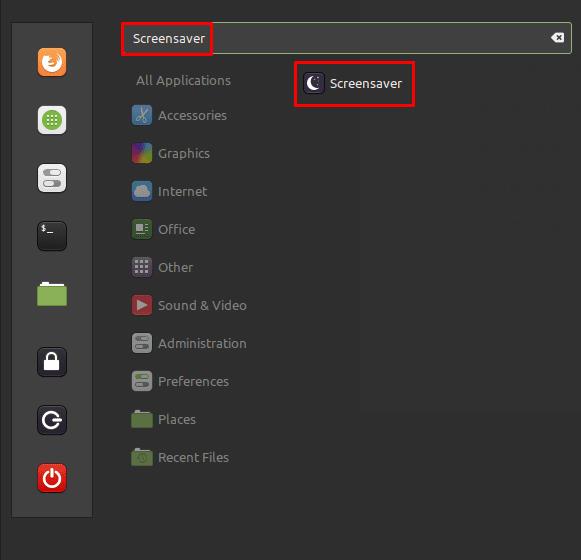
Premi il tasto Super, quindi digita "Screensaver" e premi invio.
Una volta nelle impostazioni del salvaschermo, passa alla scheda "Personalizza". Per gestire l'aspetto dell'orologio nella schermata di blocco, è necessario configurare le opzioni nella sezione "Data e ora". L'orologio è abilitato tramite l'opzione “Mostra sempre l'orologio”.
Se abiliti "Utilizza un formato di data e ora personalizzato" puoi configurare il formato dell'orologio e della data nella schermata di blocco. Per comprendere la sintassi di questa formattazione, fare clic sul pulsante "Mostra informazioni sulla sintassi del formato della data" che è visibile una volta abilitato il dispositivo di scorrimento del formato personalizzato.
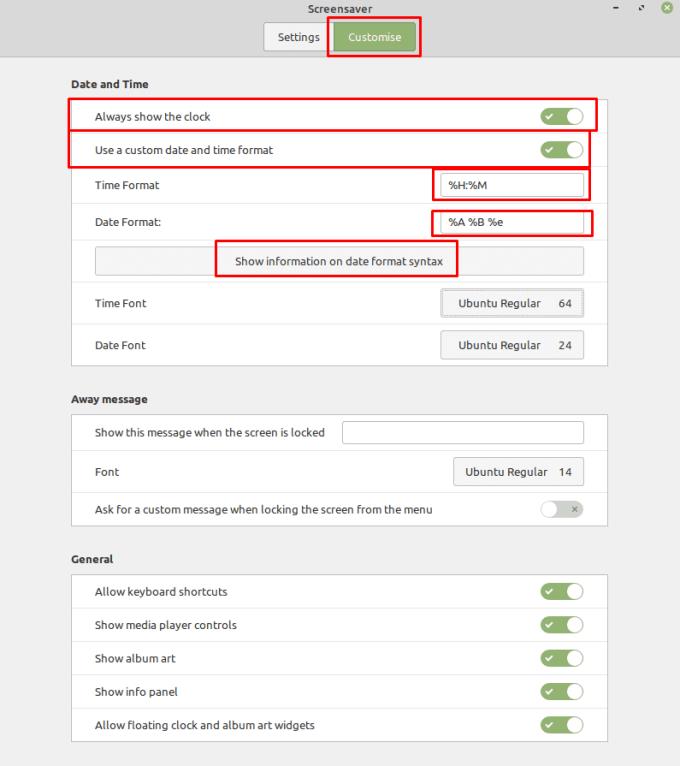
È possibile abilitare e configurare l'aspetto dell'orologio nella schermata di blocco.
Le ultime due opzioni di data e ora consentono di configurare il carattere e la dimensione del carattere utilizzati per l'orologio e la data. Fare clic sul carattere corrente per aprire una finestra che consente di selezionare un nuovo carattere e la dimensione del carattere.
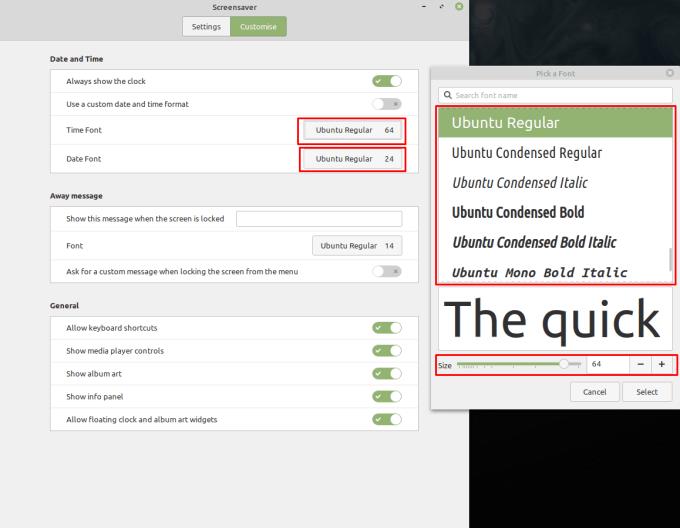
È possibile configurare il carattere e la dimensione del carattere dell'orologio e della data nella schermata di blocco.
Per aggiungere un messaggio personalizzato alla schermata di blocco, è necessario modificare le opzioni nella sezione "Messaggio assente". "Mostra questo messaggio quando lo schermo è bloccato" è una semplice casella di testo, inserisci qualsiasi testo e verrà visualizzato nella schermata di blocco. Ancora una volta, puoi impostare il carattere e la dimensione del carattere del messaggio di assenza facendo clic sull'opzione "Carattere".
Se desideri modificare o ignorare il messaggio della schermata di blocco come impostazione una tantum, puoi abilitare l'opzione "Chiedi un messaggio personalizzato quando si blocca lo schermo dal menu". Quando si blocca lo schermo tramite il menu di avvio, verrà richiesto di inserire un messaggio di blocco schermo che sovrascriverà temporaneamente qualsiasi messaggio di blocco schermo predefinito.
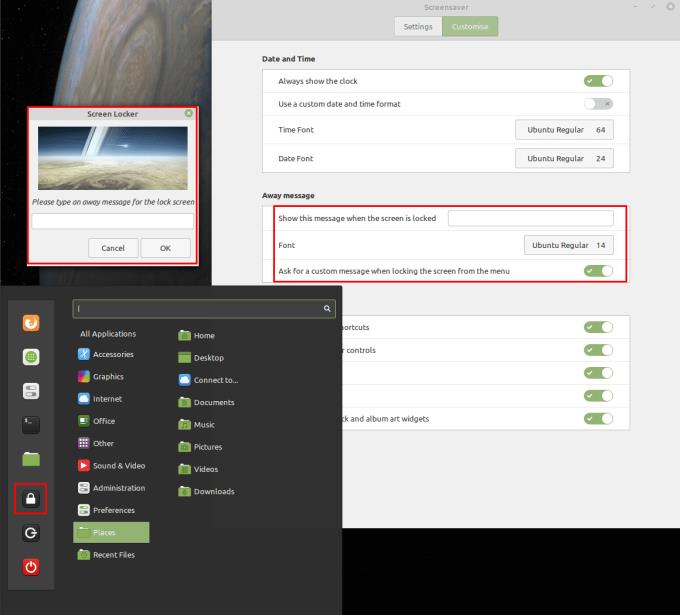
Se lo desideri, puoi aggiungere un messaggio personalizzato alla schermata di blocco.
Tieniti informato su ciò che è importante per te con i nuovi desklet su Linux Mint. Guarda come puoi aggiungere quanti ne hai bisogno.
Quando si digita su un computer, di tanto in tanto si desidera tenere premuto un tasto, anziché premerlo più volte. Questo è spesso il più utile per il
Personalizza il tuo menu dei preferiti in Linux Mint seguendo i passaggi di questa guida.
Previeni la cancellazione accidentale di file su Linux Mint creando un account utente per ogni membro della famiglia. Crea rapidamente un nuovo utente per mantenere le cose più organizzate.
Quando ti allontani dal computer, è generalmente una buona idea bloccarlo, per impedire ad altre persone di accedervi, e tutti i tuoi
Quando usi Linux Mint, puoi guardare e passare ai tuoi programmi aperti con la barra in basso. Il processo è molto simile a quello in Windows di
Uno dei tanti modi in cui puoi interagire con il tuo computer è attraverso il suono. I segnali sonori possono aiutarti a renderti consapevole che qualcosa ha bisogno della tua attenzione o
Quando usi un computer, generalmente lo controlli con una tastiera e un mouse. Se stai utilizzando un laptop, tuttavia, potresti utilizzare il touchpad per
La tastiera è uno dei dispositivi chiave utilizzati per interagire con un computer. Per poter digitare correttamente su più computer, il layout delle tastiere è
Per essere in grado di utilizzare correttamente il tuo computer, in genere, desideri che sia configurato nella tua lingua. Se conosci bene il layout del sistema operativo







